新世举门禁调试手册
新世举门禁调试(xsj门禁调试)
此说明书仅在软件上(硬件的控制器接线之类的以实际的接线电路图为准)对一些基础必要的部署步骤 进行说明,方便现场人员快速部署,而客户现场的其它需求场景的相关设置,详见《BS一卡通门禁管理 系统使用说明书V2.60.docx》。
一、配置文件设置
1、BS web配置文件确认
安装完BS一卡通系统后,进入安装目录,找到配置文件web.config,示例如下图:
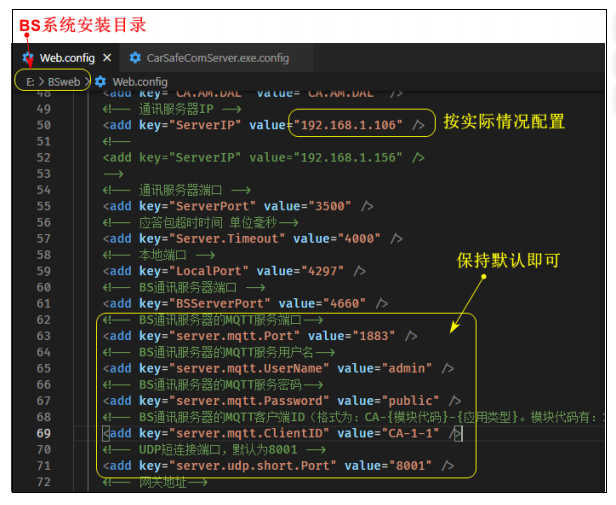
2、本机IP确认 当安装BS的服务器有多张网卡或配置多个IP时,需用到此项,以指定搜索XSJ控制器的IP或网卡:
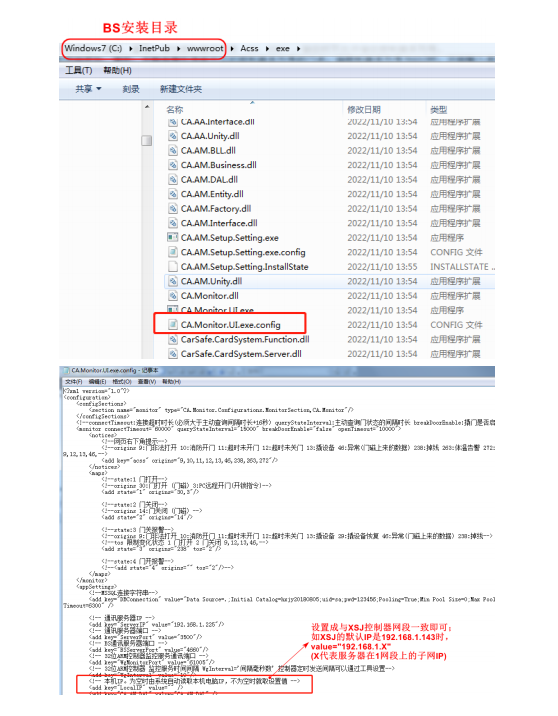
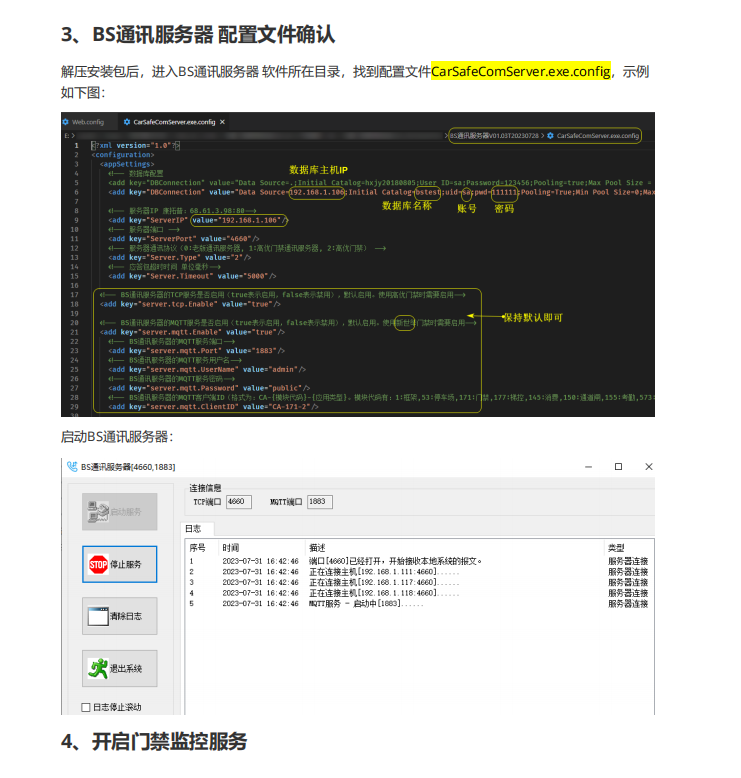
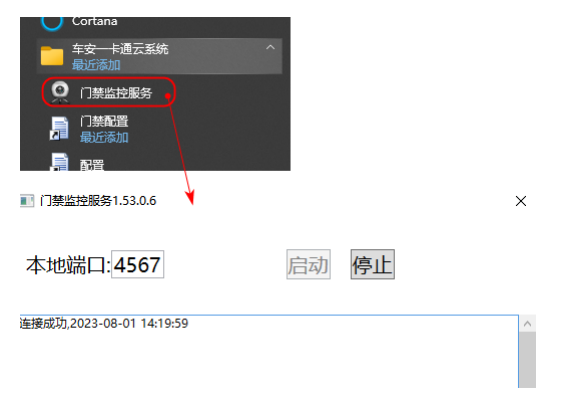
二、添加XSJ门禁控制器
1、搜索XSJ控制器
1.1 使用BS的搜索设备
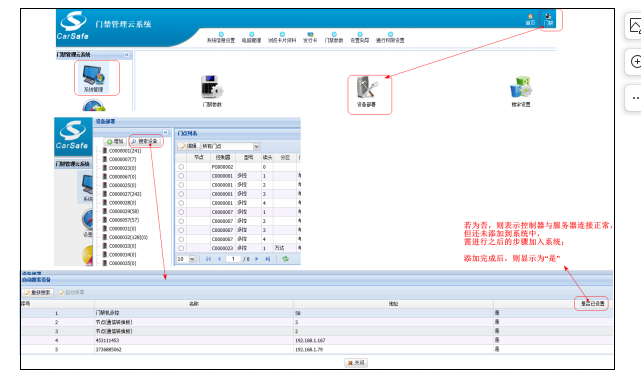
1.2 使用NetAssist.exe 搜索设备
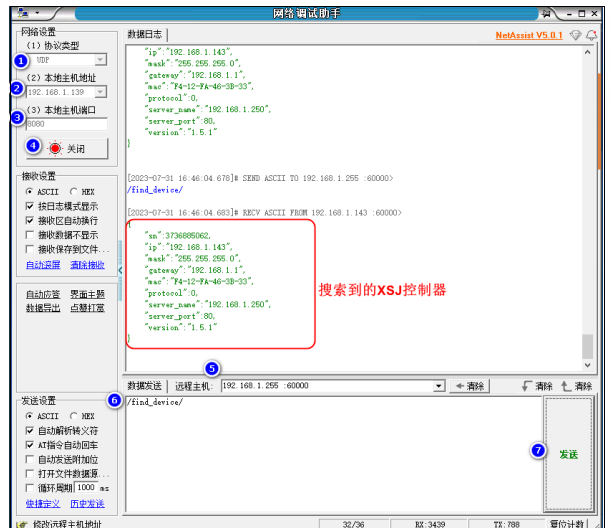
1.3 使用NetAssist.exe 配置控制器IP
当项目中有多个XSJ控制器时,它们的初始IP设置可能是一样的,导致无法区分哪个IP是哪个位置的控制 器,这时就得连一个控制器(同时断开其他所有XSJ控制器)配置一个IP,一个一个地配置,配置步骤如 下:
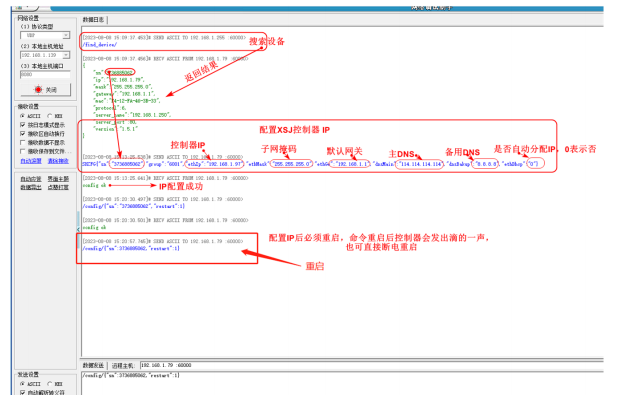
2、添加搜索到的控制器
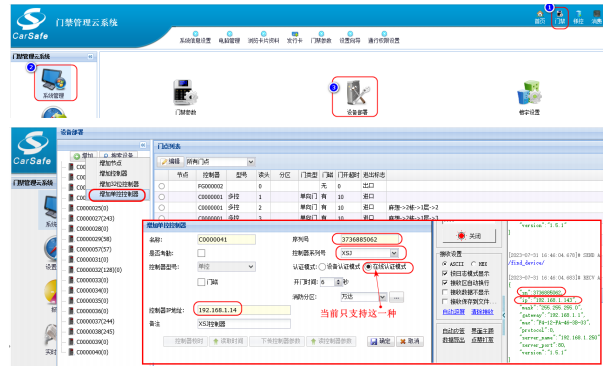
3、设置控制器 XSJ控制器初次添加时,必须先进行初始化:
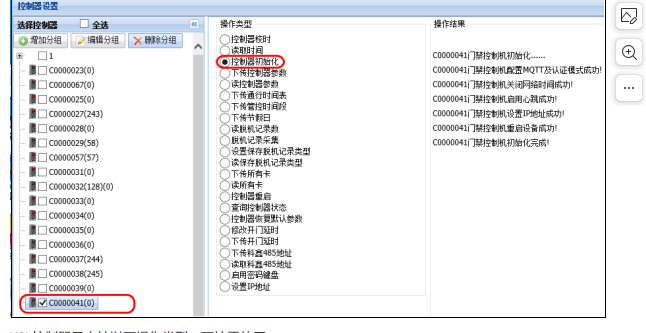
XSJ 控制器只支持以下操作类型,可按需使用:
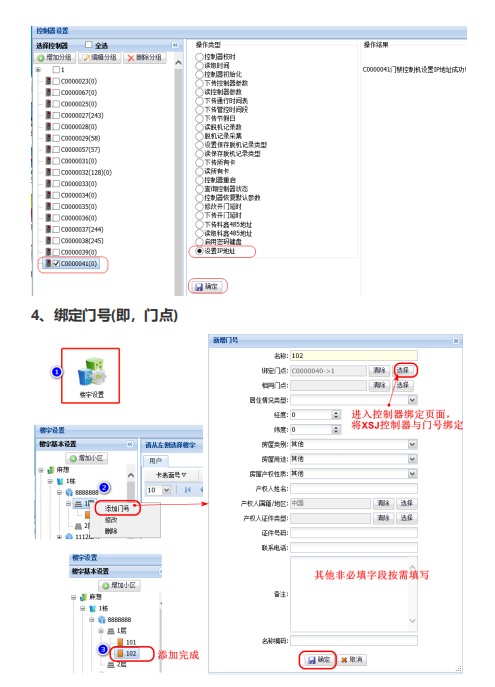
5.增加并绑定权限组
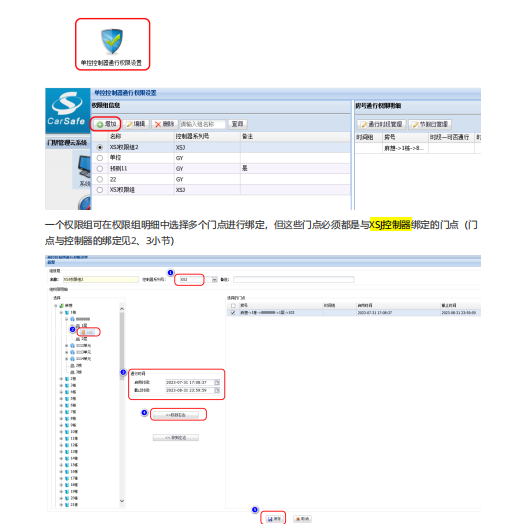
三、发行卡 详细的发行卡的步骤和说明,见《BS一卡通门禁管理系统使用说明书V2.60.docx》的 1.2.1.3 小节的发 行卡。
四、门控制 门控制可对XSJ门点进行远程开门(XSJ控制器的门点仅支持远程开门),同时会生成对应的记录,这一 步同时也能验证之前的步骤部署成功了,至此,XSJ控制器已部署完成。
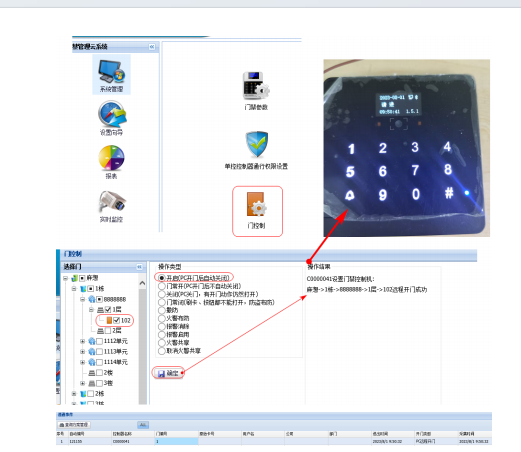
五、刷二维码通行 1、刷二位码前的控制器设置 用XSJ控制器扫描下面的二位码,扫码后出现“配置成功”的字样即可。
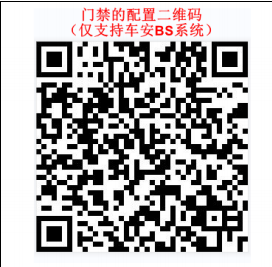
2、发行二维码卡
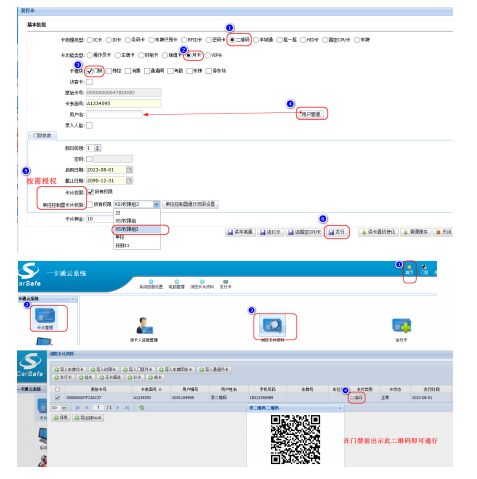
3、刷码通行 3.1 有权限时刷码,正常通行
刷码通行后,可在 门禁 的报表中刷卡记录进行查看,如下图:

3.2 无权限时刷码,禁止通行 此时会有连续的滴滴蜂鸣警示
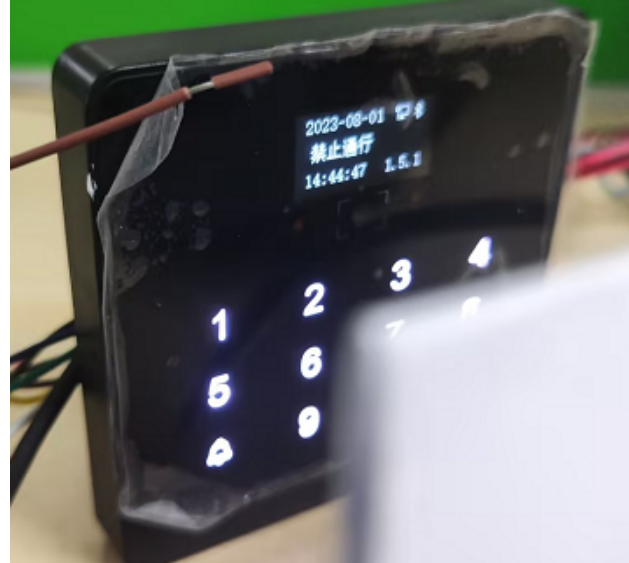
3.3 其他可能情况,会提示未授权号码
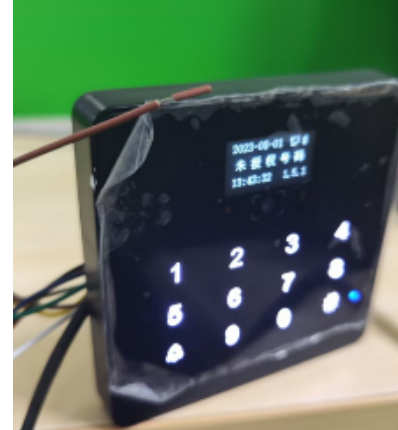
提示未授权号码时,以下措施可参考: 1. 门禁监控服务未开启,此时可按 一、配置文件设置 节的 4、开启门禁监控服务 即可; 2. XSJ控制器认证模式设置不正确,此时按 二、添加XSJ门禁控制器节的2、添加搜索到的控制器将认 证模式修改为“在线认证模式”即可。
(完成部署后,需要重启门禁监控服务,BS通讯服务器)